안녕하세요! 웨이드입니다. 작년 업데이트를 통해 아이폰에서도 위젯을 활용해 다양하게 홈 화면을 꾸밀 수 있게 되었죠. 위젯을 사용하면 즐겨찾는 앱에서 제공하는 다양한 정보도 한눈에 확인할 있으며 저도 자주 사용하는 앱을 추가하여 편하게 사용하고 있는데 오늘은 아이폰 캘린더 위젯 추가하는 방법에 대해 살펴보도록 할게요.
<홈 화면에 위젯 추가하기>
홈 화면에서 빈 공간을 꾹 눌러주면 앱이 흔들리면서 설정할 수 있는 상태로 변하게 되며 좌측 상단 플러스 버튼을 터치해줍니다.
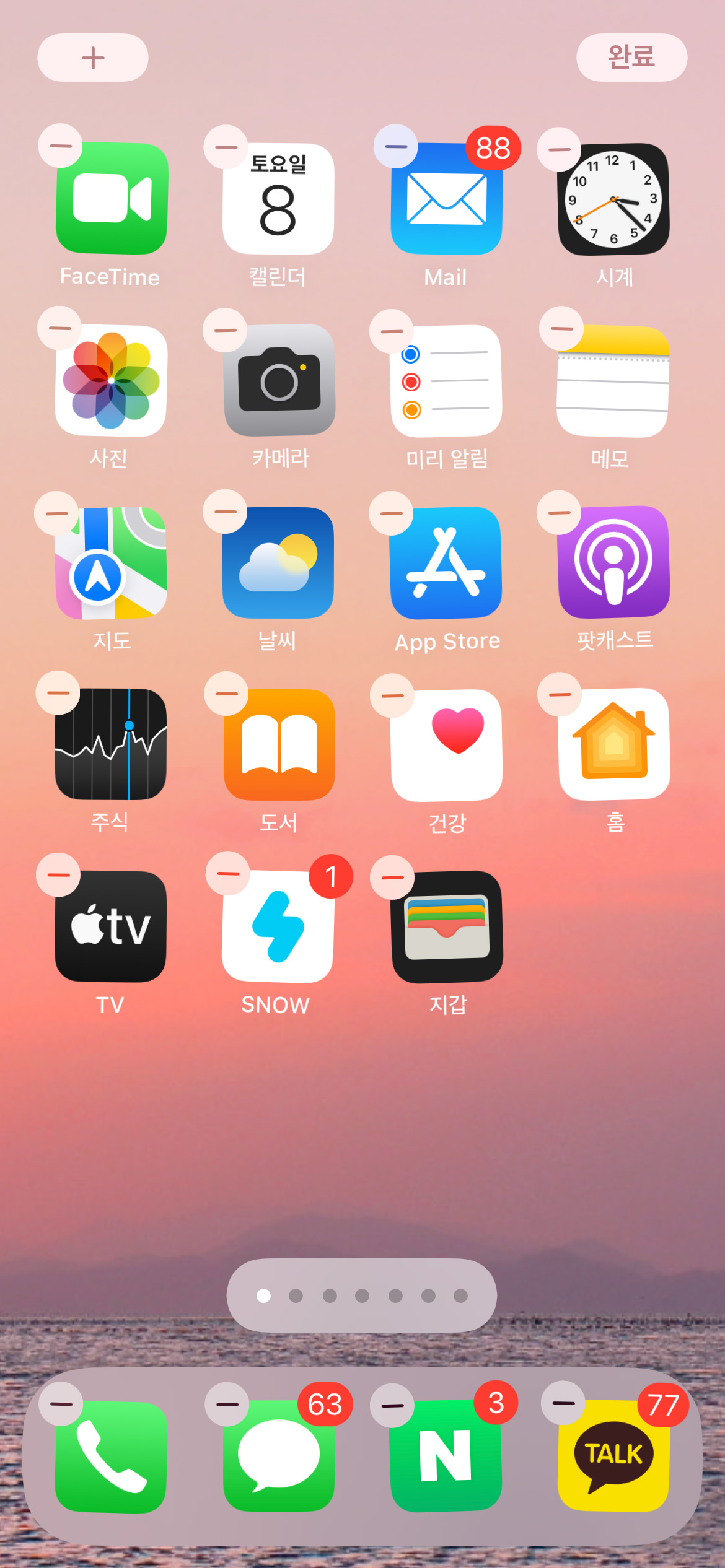
위젯 보관함이 나오며 설치된 앱으로 사용할 수 있는 다양한 위젯을 확인할 수 있습니다. 네이버부터 카톡, 사진, 시계 등 원하는대로 추가할 수 있죠.


아래쪽으로 스크롤를 내리거나 위젯 검색을 눌러 아이폰 캘린더 위젯을 검색해서 선택해줍니다.

아이폰 캘린더 위젯은 5가지 항목으로 추가를 할 수 있으며 다음 예정 항목, 월, 목록 별로 사용 목적에 따라 선택해서 추가하시면 됩니다. 다음 예정 항목은 예정된 이벤트와 회의를 놓치지 않을 수 있게 도와주며 월 항목은 월별 보기에서 날짜를 볼 수 있으며 목록 항목에서는 예정된 이벤트를 간단하게 볼 수 있죠.


저는 월별 캘린더 위젯을 사용하고 있는데 홈 화면 공간을 적게 차지하면서 간단하게 달력을 확인할 수 있기 때문이죠. 아래쪽 "위젯 추가" 버튼을 누르거나 해당 위젯을 꾹 눌러준 다음 바탕화면까지 끌어와서 원하는 위치에 놓을 수 있습니다.
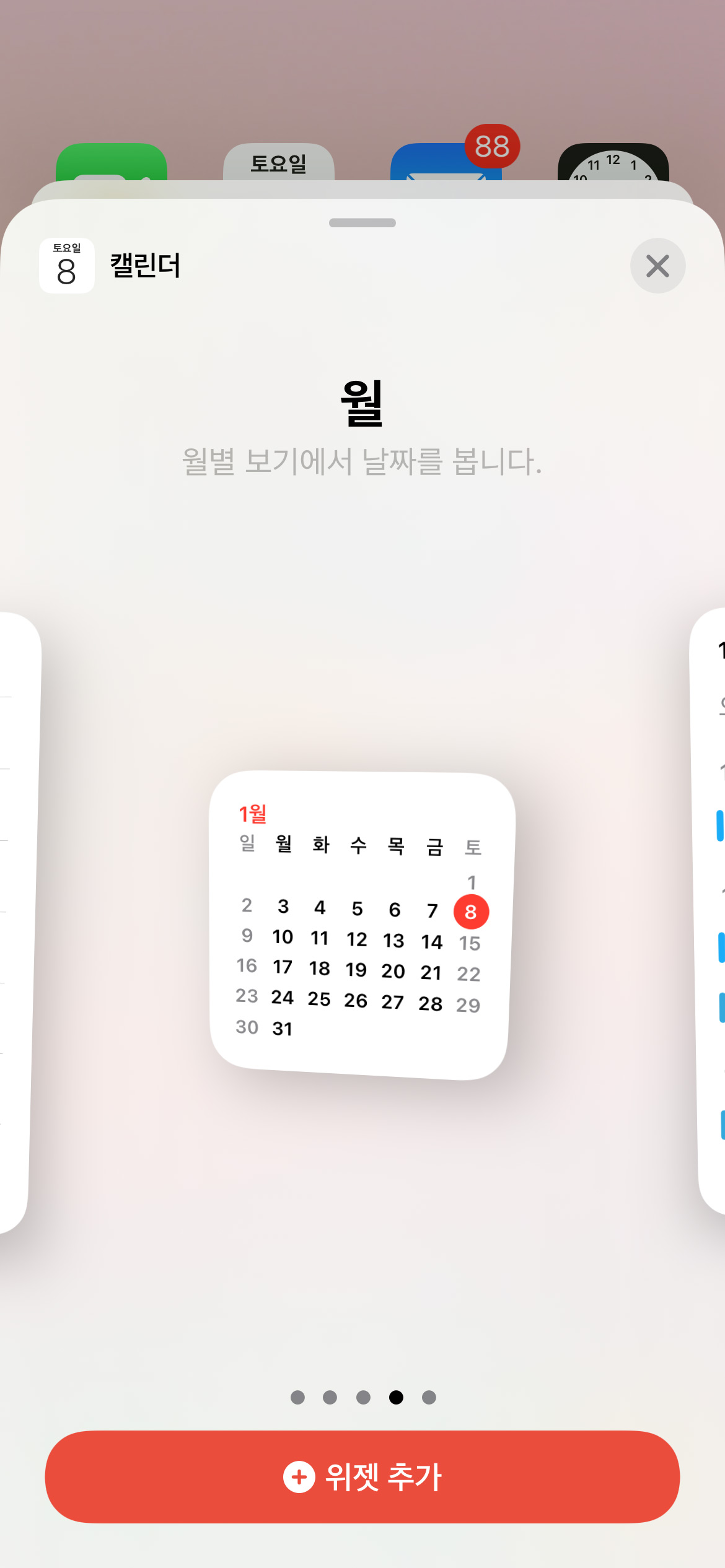
원래 없었던 아이폰 캘린더 위젯이 추가된 모습! 위치상으로 보면 앱 4개 정도의 자리를 차기하게 됩니다. 위젯은 자신이 원하는 자리에 이동시켜 사용하실 수 있으며 주변 앱들도 정리를 해서 사용하시면 되겠습니다.
사용하던 위젯을 더 이상 사용하지 않고 싶다면 제거하려는 위젯을 길게 터치한 뒤 위젯 제거를 눌러주시면 됩니다. 마지막으로 "위젯을 제거하시겠습니까" 라는 물음에 제거를 눌러주시면 위젯이 사라지게 되죠. 위젯을 제거해도 앱이나 데이터는 삭제되지 않습니다.
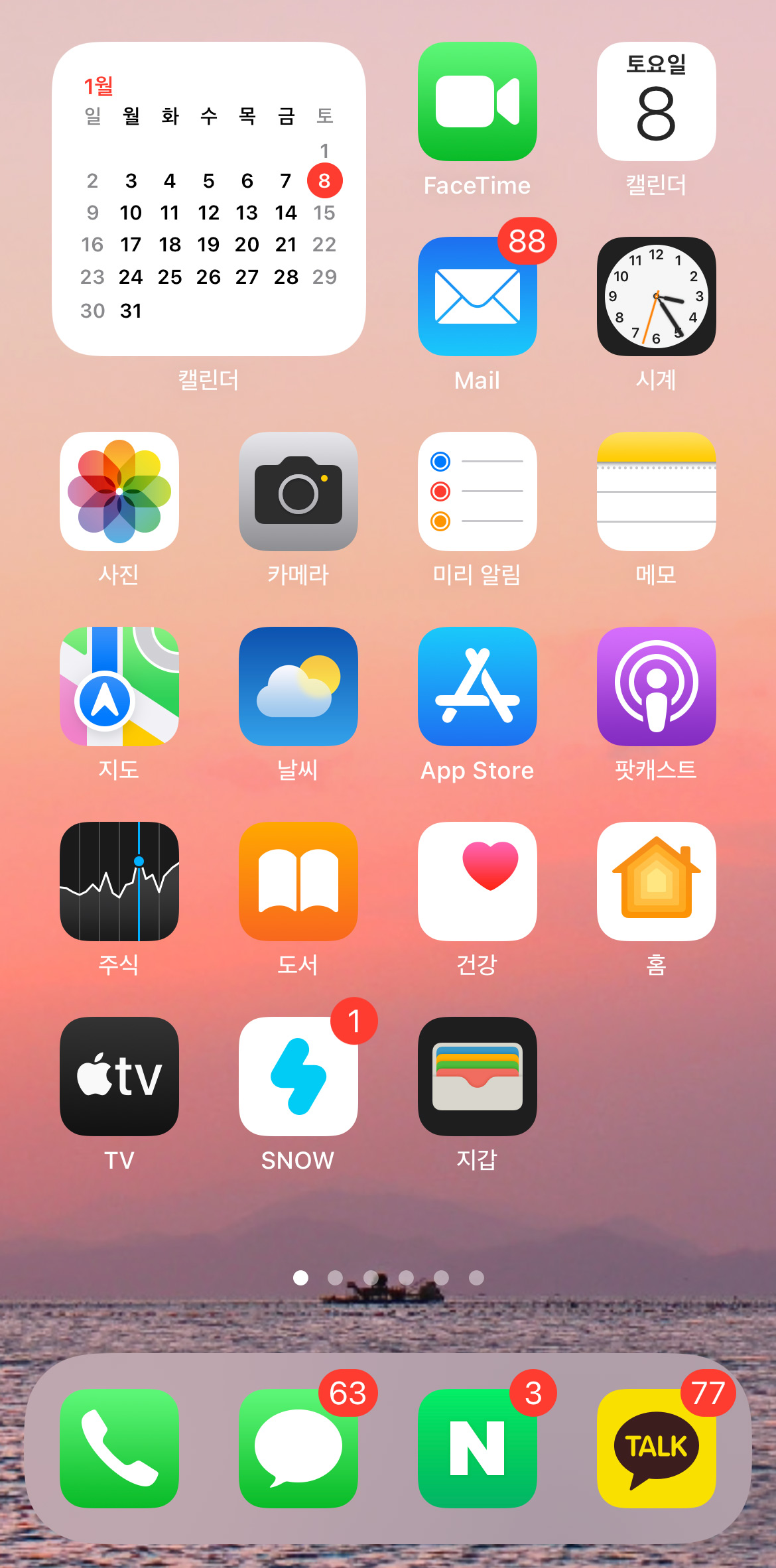
오늘은 아이폰 캘린더 위젯 추가하는 방법에 대해 살펴봤습니다. 캘린더를 추가하여 다양한 일정들을 쉽게 홈 화면에서 체크하실 수 있으니 참고해서 잘 사용하시기 바랍니다. 오늘도 함께 해주셔서 감사합니다!
▼함께 보면 좋은 글
아이폰 와이파이 자동연결 끄기, 해제하는 방법
안녕하세요! 웨이드입니다. 아이폰을 사용하면서 무제한 요금제를 사용하기 때문에 와이파이를 사용할 일은 거의 없습니다. 하지만 가끔 공용 와이파이가 자동으로 잡혀서 가끔 인터넷이 끊기
onthesunset.tistory.com
아이폰 스크롤 캡쳐 방법 웹페이지 길게 저장하기
아이폰을 사용하면서 캡쳐가 필요한 경우가 많습니다. 기본적으로 캡쳐하는 방법은 다들 잘 알고 계시겠지만 웹페이지 전체를 캡쳐하는 방법은 잘 모르고 계시는 것 같아요. 오늘은 화면에 보
onthesunset.tistory.com
아이폰 저전력모드 설정하고 배터리 절약하기
스마트폰에 배터리가 10% 미만이 되면 마음이 불안하고 자동차에 기름이 떨어진 것 같은 느낌이 들게 됩니다. 스마트폰이 중요한 역할을 하지만 반대로 스마트폰 없이는 아무것도 할 수 없다는
onthesunset.tistory.com

'세상 이야기 > 유용한꿀팁' 카테고리의 다른 글
| Korail 예매 설날 KTX 기차표 예매 방법 (0) | 2022.01.12 |
|---|---|
| 4대보험 가입확인서 인터넷 발급 방법 (0) | 2022.01.11 |
| 유튜브 프리미엄 무료체험 해지 환불 방법 (0) | 2022.01.08 |
| ios15 단축어 활용 - 아이폰12프로 gif 만드는 방법 (0) | 2022.01.07 |
| 인스타그램 비밀번호 찾기 변경 재설정 방법 (0) | 2022.01.05 |




댓글